A ver, sí, es un título mentiroso. Podés seguir usando tu PC tal cual lo venís haciendo. No se va a acabar el mundo, no se te va a infectar, no se te va a llenar de «virus», ni de «hackers». Realmente me repugna cómo el aparato de dominación y propaganda mundial está aprovechando la desaparición de XP para golpear al universo hacker.
Tampoco va a dejar de funcionar tu PC, ni tus programas, ni nada por el estilo. Si querés seguir usando XP, podés. Sí va a pasar, con el tiempo, que como XP ya no se actualiza, tanto el software, como el hardware, como Internet en general, va a dejar de tenerlo en cuenta, algo que, también con el tiempo, va a significarte algún problema para instalar alguna cosas o navegar.
Pero como se trata de un contexto de crisis, y la crisis no necesariamente significa algo malo, sino que además puede pensarse en ella como una instancia de cambio, desde Tribuna Hacker te invitamos a que aproveches y cambios.
Así que hoy te invitamos a instalar un GNU/Linux, algo fácil, simple, rápido y a lo que hemos invitado en una infinidad de ocasiones.
El principal problema para las nuevas usuarias a la hora de elegir un GNU/Linux es cuál elegir. Son MILES las opciones. La más conocida es Ubuntu, porque han hecho mucha publicidad de que se trata de un GNU/Linux «fácil», algo que es cierto, pero no es una característica única de Ubuntu, sino de una enorme cantidad de distribuciones que además son menos invasivas y más libres que la distro de Canonical.
Don Galleguindio, opina, con mucho tino, que la estandarización de Debian como distro madre (un GNU/Linux del que se derivan muchos otros) significa arriesgar en cuanto a monopolización. Pero Debian es la distro con que mejor me llevo, producto de la facilidad de Musix, la distro que te voy a recomendar instalar. Es 100% libre, es estable, y además es colaborativa y comunitaria, dos características que la transforman en ideal.
Los pasos para la instalación son muy sencillos.
1) Bajar la ISO de la distro.
1.1) Copiarla a un soporte (usb, CD, DVD)
2) Colocar el soporte en donde corresponde (lectora, puerto USB)
3) Bootear (iniciarla)
4) Particionar
5) Iniciar instalación hasta terminar
6) Reiniciar y disfrutar
La ISO de Musix estable vas a encontrarla en el sitio oficial de Musix. Bajá la versión 3.0.1 que es la última estable.
Yo suelo usar Unetbootin para crear un disco booteable, pero te aconsejo mejor gastarte en un CD o DVD porque muchas veces son de mucha utilidad cuando una inicia en el universo GNU/Linux. De esa manera te queda la distro para todo lo que necesites y podés seguir usando el pendrive. Una ISO es una imagen de disco. Se trata de un archivo donde se guarda una copia exacta de un sistema de archivos. Algo similar a un archivo comprimido (un rar o un zip, por ejemplo). Para grabarla, abrí cualquier quemador de discos, seleccioná la opción de grabar imagen y listo.
Por lo general no lo hago, pero conviene chequear el md5 de la imagen que te bajaste. Este es un número que nos va a permitir saber si el archivo se bajó bien. La mayoría de los programas para grabar CD o DVD tienen esta opción.
Una vez que grabaste la imagen, colocá el CD en la compactera y reiniciá la PC. Ahora vamos a Bootear desde el CD. Esto significa que tu computadora, en lugar de buscar un sistema operativo en tu disco rígido, lo hará en el CD. En algunas computadoras necesitamos cambiar la configuración para que esto suceda. Cuando a penas iniciás la PC, esta te muestra una serie de información (la memoria RAM, por ejemplo), allí vas a ver mensajes del tipo «para configurar la BIOS presiona DEL». Prestá atención porque tal vez diga «press F12 for bootlist», esta opción es la mejor, porque al presionarla, te va a mostrar una lista de todos los dispositivos desde los que podés bootear. Seleccionás el CD y listo. En algunas computadoras la tecla puede variar y ser F2, F8, F6 u otra, prestá atención y presioná esa tecla.
Ahora vas a ver el menú de instalación. No te asustes, no va a pasar NADA que no teclees que hagas, y si leés dos veces antes de iniciar cualquier acción, estás más que segura.
Siempre es recomendable hacer un backup.
Ahora debemos crear particiones. Con «particiones» me refiero a «pedazos» del disco rígido. Actualmente tenés una de Window$ XP donde seguramente tengas todos tus datos y no quieras perderla. Lo que vamos a hacer es cambiar el tamaño de esa partición para poder crear otras.
CUIDADO: Los cambios que vamos a hacer no son reversibles y podés perder información. No hagas nada sin leer atentamente qué estás haciendo y repasarlo un par de veces.
Suponete que tu disco rígido es de 100gb, y tenés ocupados 20gb, entonces, vamos a iniciar el software para particionar que viene en el CD y colocar que querés cambiar el tamaño de esa partición a 20gb. Le damos aplicar y listo. Ya tenemos 20gb libres. Esos 20gb libres los vamos a transformar en una nueva partición primaria (es como un corte más «profundo») y dentro de ella vamos a crear 3 particiones lógicas (particiones dentro de una partición primaria, subdivisiones de la partición primaria).
Vas a ver que podés elegir entre distintos formatos de partición, te recomiendo ext3 o ext4. En otra nota te cuento más pormenorizadamente los motivos, pero si estás confiando en mí para instalar un GNU/Linux, te pido que lo hagas también respecto de qué formato de partición usar.
Las 3 particiones que vamos a crear son
- Partición 1: para los archivos del sistema operativo
- Partición 2: para memoria de intercambio o swap (memoria virtual)
- Partición 3: para nuestros archivos personales y los archivos de configuración
El tamaño de cada partición depende de tu gusto, salvo la partición swap, se suele dejar del doble de lo que tenés de memoria RAM. Si tu PC tiene 512mb de RAM, entonces esta partición debe tener 1gb.
Sistema operativo y los archivos personales y de configuración
Si tenemos 512mb de RAM y creamos una partición swap de 1gb, entonces nos quedan 79gb para esto. Te recomiendo entonces usar 20gb para el sistema operativo y lo restante para tus archivos personales y configuración.
Esta configuración nos va a permitir cambiar por completo todo el sistema operativo sin tener que hacer un nuevo backup ni perder nuestros marcadores de internet y otros archivos de configuración personales.
Cuando estés creando las particiones vas a ver que uno de los puntos dice «montar como». Esto es porque las unidades en GNU/Linux son virtuales. Así, por ejemplo, podés crear un directorio y montar en él un CD y otras cuestiones, es algo muy útil, sobre todo cuando tu lectora funciona mal. En Window$ no podrías abrir el CD, en GNU/Linux sólo lo montás en un determinado directorio y listo.
La partición donde vas a poner tu sistema operativo, debe ser montada como «/». Esa barra significa «raíz», le estás diciendo que va en la «base» del disco rígido.
La partición donde vas a poner tus archivos y tu configuración, debe ser montada como «home». Esta carpeta es exactamente la misma que usas ahora en Documents and Settings en XP.
Luego de esto, chequeá ATENTAMENTE e iniciá la instalación.
Esperás unos minutos, reseteás tu PC y listo! Ya tenés un GNU/Linux 100% libre instalado en tu PC, 100% operativo y totalmente completo. Además, te queda instalad el XP en caso de que quieras usar algún programa en particular o quieras darle un tiempo de prueba a Musix antes de migrar por completo.
¡Happy Hacking!

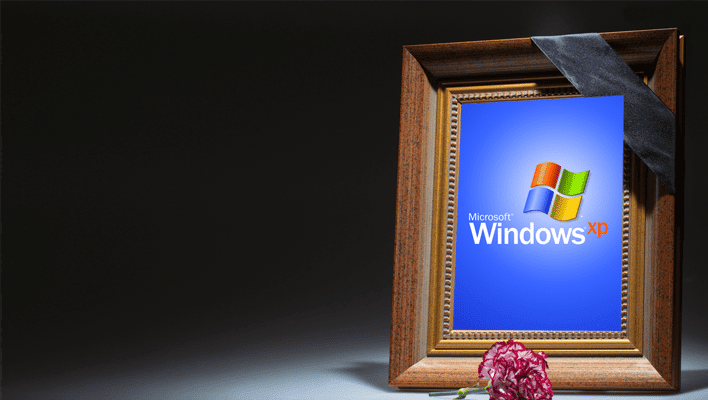


Hola Nacho! gracias por el comentario! bienvenida!
Bien explicado creo que algo complicado para alguien que llega a gnu/linux , para empezar fácil, puppy linux, debian,lubuntu,xubuntu,lxle, zorin,creo mas prácticos para los recién llegados,saludos.